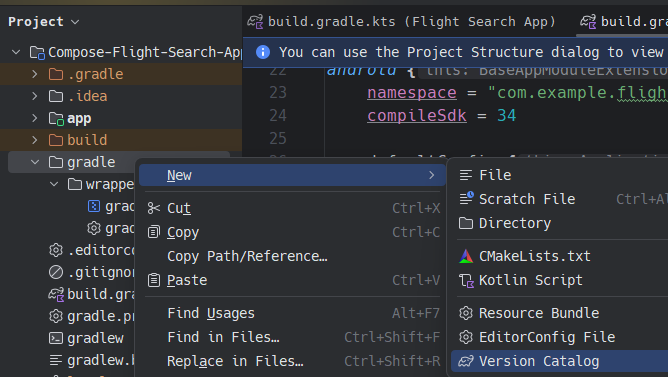Android Compose Instrumentation test to unit test

사용 버전: Android Studio Jellyfish 2023.3.1 안드로이드 컴포즈 Instrumentation test to unit test를 알아보겠습니다. Instrumentation(계측) test(테스트)라고 하면, 보통 UI(유아이) test를 말합니다. Unit(유닛) test는 보통 코드의 로직을 test 할 때 사용합니다. Instrumentation test의 단점은 emulator(에뮬레이터)나 실제 device(장치)가 있어야 한다는 점인데요. 이는 테스트의 속도를 떨어뜨리게 됩니다. 이러한 Instrumentation test를 emulator 없이 실행할 수 있게 해주는 것이 있습니다. 바로 Robolectric(로보레트릭)입니다. https://robolectric.org 이처럼 Unit test처럼 test 할 수 있게 해줍니다. 적용해 봅시다. 앱 용 Build.gradle로 갑니다. testOptions를 적어주고, unitTests 그리고 isIncludeAndroidResources를 true로 만들어 줍니다. libs.versions.toml robolectric을 정의합니다. 그리고 testImplementation을 적어줍니다. 여러분 프로젝트에 libs.versions.toml을 사용하지 않는다면, 예시처럼 org.robolectric:robolectric:4.12를 적어주시면 됩니다. 자, 그러면 이제 context가 필요해서 androdTest로 만들었던 것들을 그냥 test로 옮길 수 있게 됩니다. 옮길 대상은 database와 repository입니다. unitTest로 옮겨졌네요. 그다음 해야 할 것을 문서에서 보면, 아래처럼 RunWith를 추가해 주는 것입니다. RunWith(RobolectricTestRunner.class) 옮겨온 test class 위에 적어줍니다. 그리고 기존에 context를 가져오는 코드를 변경합니다. RuntimeEnvironment.getApplication().ap